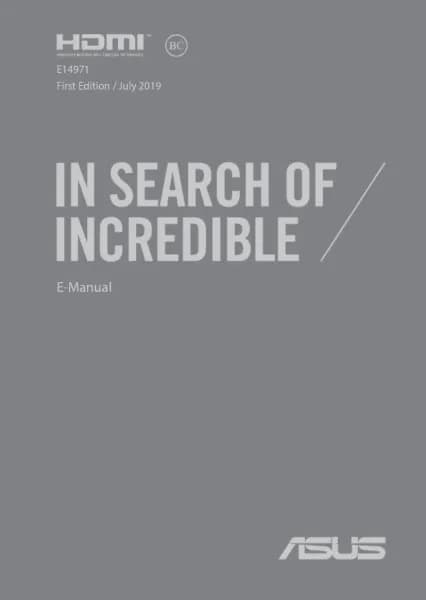Handleiding
Je bekijkt pagina 71 van 112

Gebruikershandleiding notebook PC-E
71
Uw systeem herstellen
Door het gebruik van herstelopties op uw notebook kunt u het systeem
herstellen naar zijn originele status of kunt u de instellingen gewoon
vernieuwen om de prestaties te helpen verbeteren.
BELANGRIJK!
• Maak een back-up van al uw gegevensbestanden voordat u enige
hersteloptie uitvoer op uw notebook.
• Noteerbelangrijkeaangepasteinstellingen,zoals
netwerkinstellingen, gebruikersnamen en wachtwoorden om
gegevensverlies te voorkomen.
• Controleer of uw notebook is aangesloten op een stroombron
voordat u dit systeem opnieuw instelt.
Met Windows® 10 kunt u een van de volgende herstelopties uitvoeren:
• Keepmles(Bewaarmijnbestanden)- Met deze optie kunt
u uw notebook vernieuwen zonder dat dit invloed heeft op
persoonlijke bestanden (foto's, muziek, video's, documenten) en
apps van Windows® Store.
Met deze optie kunt uw notebook opnieuw instellen naar de
standaardinstellingen en andere geïnstalleerde apps verwijderen.
• Removeeverything(Verwijderalles)- Deze optie stelt uw
notebook opnieuw in naar de fabrieksinstellingen. U moet een
back-up maken van uw gegevens voordat u deze optie uitvoert.
Bekijk gratis de handleiding van Asus ROG Strix GL502VT, stel vragen en lees de antwoorden op veelvoorkomende problemen, of gebruik onze assistent om sneller informatie in de handleiding te vinden of uitleg te krijgen over specifieke functies.
Productinformatie
| Merk | Asus |
| Model | ROG Strix GL502VT |
| Categorie | Laptop |
| Taal | Nederlands |
| Grootte | 8089 MB |
Caratteristiche Prodotto
| Kleur van het product | Zwart |
| Gewicht | 2200 g |
| Breedte | 390 mm |
| Diepte | 266 mm |
| Hoogte | 23.5 mm |